Нет недостатка в хороших видеоредакторах и бесплатном программном обеспечении для редактирования видео для Windows и Mac. Неважно, новичок вы или эксперт, вы обнаружите то, что соответствует вашим требованиям. Однако как насчет редактирования видео специально для социальных сетей? Функции, которые вам нужны в редакторе видео, значительно отличаются от тех, которые вам могут понадобиться, если вы редактируете видео для публикации в Facebook или других социальных сетях. Поэтому мы собираемся определить лучших Редактор видео в Facebook, Кроме того, мы покажем вам все, что вам нужно знать о редактировании видео для Facebook.

Как один из лучших видеоредакторов Facebook, AnyMP4 Video Converter Ultimate — ваш идеальный вариант для создания интересного видео, прежде чем делиться им на Facebook. Это программное обеспечение для видео имеет различные функции редактирования, которые помогают сократить длину видео, добавить водяной знак, настроить эффекты или повернуть видео.
Он также имеет мощную панель инструментов с более чем 20 инструментами для обработки вашего видео, включая контроллер скорости видео, усилитель видео, коррекцию цвета и т. Д. Кроме того, этот инструмент для видео может конвертировать видео в другие форматы, поддерживаемые Facebook. После этого вы можете легко поделиться потрясающим видео.
Рекомендация
Прежде чем поделиться видео на Facebook, вы можете следовать руководству о том, как сделать видео для Facebook.
1.Получите лучший видеоредактор Facebook
Загрузите и установите программное обеспечение для редактирования видео Facebook на свой компьютер с Windows 11/10/8/7 или macOS. Перейдите к конвертер вкладку и нажмите Добавить файлы чтобы импортировать видео, которым вы хотите поделиться на Facebook.

2.Редактировать видео для Facebook
После импорта видео нажмите кнопку Редактировать значок для входа в окно редактирования видео. Вы увидите 5 основных панелей редактирования видео.
Ассоциация Панель «Повернуть и обрезать» предназначен для поворота видео и установки области обрезки. Эффект и фильтр Панель предназначена для изменения яркости, контрастности, насыщенности и оттенка видео. Водяной знак Панель предназначена для добавления текста или изображений к видео. Аудио Панель может регулировать громкость звука и изменять время задержки.
Если вам нужно знать, как добавить музыку в видео на Facebook, вы можете добиться этого, добавив свою любимую музыку в Аудио трек, И подзаголовок Панель предназначена для импорта файла субтитров с ПК.

После настройки видео нажмите OK для подтверждения изменений и возврата к домашнему интерфейсу.
3.Сохраните измененное видео Facebook
Выберите формат видео, поддерживаемый Facebook, из раскрывающегося списка рядом с Конвертировать все в, Затем нажмите Конвертировать все в правом нижнем углу, чтобы сохранить измененное видео. Наконец, вы можете легко поделиться видео на Facebook.

Примечание:
Чтобы ускорить видео на Facebook, откройте Ящик для инструментов вкладку и получить доступ к Контроллер скорости видео инструмент. После добавления в него видео вы можете изменить скорость видео до 0.125×, 0.25×, 0.5×, 0.75×, 1×, 1.25×, 1.5×, 2×, 4× или 8×. Затем нажмите Экспортировать получить видео.
Последний шаг - загрузить видео в свою учетную запись Facebook. Есть два способа решения этой задачи.
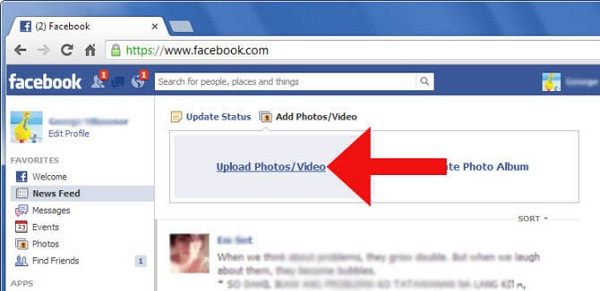
1.Посетите веб-сайт Facebook в своем браузере и войдите в свою учетную запись.
2.Выберите Добавить фото / видео в разделение окно в верхней части домашней страницы. Затем нажмите Загрузить фото / видео и откройте видео, которое вы полировали с помощью видеоредактора Facebook.
3.Есть несколько необязательных полей, которые необходимо заполнить. Скажи что-нибудь об этом видео это объяснение или комментарий вашего видео.
4.Затем разверните Политика меню, и вам будут представлены четыре варианта, Общая, Друзья, за исключением знакомых, Друзья, только у меняи Пользовательская группа людей, Это решает, кто может видеть это видео.
5.Затем, нажмите После Кнопка, которая вызовет синий индикатор выполнения в нижней части сообщения. Когда он будет готов, вы получите уведомление.
1.Перенесите видео на свой смартфон, предварительно изменив его с помощью видеоредактора Facebook.
2.Запустите приложение Facebook на главном экране и коснитесь значка Фото опция в верхней части экрана мобильного новостного канала.
3.При появлении запроса коснитесь видео, которое хотите опубликовать. Если вы хотите просмотреть видео, коснитесь синего карандаша в Коробка значок. Здесь вы можете добавить комментарий, теги, местоположение и установить конфиденциальность.
4.Когда вы закончите, нажмите «Опубликовать» в правом верхнем углу экрана. Затем все, что вам нужно сделать, это дождаться завершения процесса.
Примечание:
Загрузка видео в Facebook может занять некоторое время, в зависимости от продолжительности вашего видео и состояния сети Wi-Fi. Согласно нашему исследованию, фиксированная широкополосная сеть и сеть Wi-Fi лучше сотовой связи.
Каковы идеальные настройки видео для Facebook?
Идеальное соотношение сторон видео — 1280×720 пикселей, если вы хотите загрузить его на Facebook. А совместное использование видео с более высоким разрешением будет уменьшено Facebook. Таким образом, вы можете научиться сжать видео для Facebook здесь.
Как исправить черный экран видео в Facebook?
Вы можете попробовать несколько способов решить проблему вручную, например: 1. Обновите веб-сайт или повторно войдите в систему Facebook. 2. Откройте его в новом окне в режиме инкогнито. 3. Очистите файлы cookie Facebook. 4. Сбросьте настройки браузера. Или вы можете обратиться за помощью в службу поддержки Facebook.
Как редактировать видео на Facebook после публикации?
Вы не можете редактировать опубликованное видео непосредственно на Facebook. Если вы хотите отредактировать его после публикации, сохраните его на свой мобильный телефон или компьютер. Затем вы можете использовать инструменты редактирования, чтобы сократить длину видео, добавить текст, изменить фон и т. д.
Могу ли я добавить предварительно записанное видео в ролик Facebook?
Да. Вы можете открыть Facebook на своем телефоне и нажать Катушки на личной странице. Затем коснитесь Создать ролик вариант. Затем коснитесь Фото or Фото значок слева, чтобы добавить предварительно записанное видео на Facebook.
Теперь вы должны изучить весь процесс редактирования видео и поделиться им на Facebook. AnyMP4 Video Editor - лучший видеоредактор Facebook, который вы можете найти на рынке. Это не только легко учиться, но и быстро обрабатывать видео для Facebook. Если вы хотите привлечь внимание своими видео, это хороший вариант, чтобы превратить вашу идею в настоящее видео. Чтобы помочь вам решить задачу просто, мы также поделились пошаговым руководством. Если у вас есть дополнительные вопросы, связанные с редактированием видео на Facebook, пожалуйста, оставляйте сообщения ниже.
Безопасная загрузка
Безопасная загрузка